CD Burner
- TRY IT FREE TRY IT FREE
- 1. Burn Different Formats to CD+
- 2. Other CD Burners +
-
- 2.1 Burn Audio CD Mac
- 2.2 Best Audio CD Burning Software
- 2.3 Music Burning Software
- 2.4 Burn CD to MP3
- 2.5 How to Burn a CD on a Macbook Pro
- 2.6 Burn CD Online
- 2.7 CD Burner
- 2.8 CD Burner Download
- 2.9 CD Burner App
- 2.10 CD Burner for Mac
- 2.11 MP3 Burner
- 2.12 Audio CD Burner
- 2.13 Linux CD Burner
- 2.14 Free CD Burner
- 2.15 XP Burner
- 2.16 Easy CD Burner
- 2.17 Free MP3 to CD Converter & Burner
- 2.18 CD Burner for Laptop
- 2.19 CD Burner Windows 10
- 2.20 CD Burner Windows 7
- 2.21 Windows XP CD Burner
- 2.22 CD DVD Burner
- 2.23 Free CD DVD Burner
- 2.24 Free Easy CD DVD Burner
- 2.25 Disc Burner
- 3. Other Tips& Tricks+
-
- 3.1 Burn CDs Windows 10
- 3.2 Burn Audio CD Windows 7
- 3.3 Best Rrogram to Burn Cds
- 3.4 CD Burning Software
- 3.5 CD Burning Software Mac
- 3.6 Best Free CD Burning Software
- 3.7 Burn CD Program
- 3.8 CD DVD Burning Software
- 3.9 Best CD DVD Burning Software
- 3.10 Burn MP3 Download
- 3.11 Windows Media Player Burn CD
Cara Mudah untuk Burn CD Online Gratis
Ditulis oleh Christine Smith • 2023-03-06 18:35:01 • Solusi Terbaik
Saat ini, belum tersedia situs web yang menawarkan layanan burn CD secara online. Namun, terdapat berbagai alternatif yang sebenarnya untuk melakukan proses burn CD secara online, di mana Anda dapat mengonversi video, audio, dan gambar dalam beberapa format berbeda. Dan yang terpenting adalah hal tersebut menawarkan bantuan bagi Anda untuk mengonversi file menjadi beberapa ekstensi terbaik seperti, MP4, MP3, JPG, PNG, dll. Anda dapat melakukan rip pada media dari compact disc atau sumber online lainnya. Proses melakukan burn CD 30 kali lipat lebih cepat dibandingkan program lain dan Anda juga tidak akan mengalami penurunan kualitas.
- Bagian 1. Alternatif Terbaik untuk Melakukan Proses Burn CD Secara Online bagi Anda
- Bagian 2. Alternatif Lain untuk Melakukan Proses Burn CD/DVD Secara Online yang Direkomendasikan
Bagian 1. Alternatif Terbaik untuk Melakukan Proses Burn CD Secara Online bagi Anda
Wondershare UniConverter (semula Wondershare Video Converter Ultimate) juga dilengkapi dengan beberapa alat lainnya selain fitur untuk melakukan proses burn CD, yaitu pengedit dan perekam video. Hal ini memberikan Anda kesempatan untuk merekam suara serta menangkap layar dan aplikasi ini dianggap sebagai alternatif yang sebenarnya dari sebuah CD burner online gratis. Mengonversi file dari satu format ke format lainnya dalam waktu yang singkat akan menjadi sangat praktis dengan bantuan Wondershare UniConverter. Di sini, Anda juga akan menemukan beberapa fitur lain seperti sejumlah alat multimedia untuk antarmuka pengguna tunggal. Terdapat berbagai jenis format file video yang dapat Anda konversikan dengan Wondershare UniConverter, termasuk file OGG, KTX, dan TS. Anda juga dapat membuat video dengan format biasa jika seandainya saja Anda menggunakan perangkat seperti ponsel Android atau iOS, konsol gaming, dan perangkat televisi pintar.
Selain itu, Anda juga berkesempatan untuk memangkas, menggabungkan, memotong, atau bahkan menambahkan subtitel, menerapkan filter, grafik, dan beberapa watermark pada video pilihan Anda setelah mengonversi video terebut. Mengompres video definisi tinggi tanpa mengurangi kualitas rata-ratanya juga menjadi suatu hal yang sangat mudah untuk dilakukan. Salah satu atribut terbaik dari Wondershare UniConverter adalah ia memiliki antarmuka yang intuitif dengan fasilitas seret dan lepas. Selain itu, alat ini juga memberikan kemudahan bagi para pengguna dalam menemukan cara untuk menyelesaikan tugas tanpa memerlukan bantuan.
 Wondershare UniConverter
Wondershare UniConverter
Toolbox Audio dan Video Lengkap untuk Anda

- Mengonversi video ke lebih dari 1000 format seperti AVI, MKV, MOV, MP4, dll.
- Burn file Audio ke CD dengan mudah di Windows/Mac.
- Bekerja sebagai sebuah alat manajemen metadata untuk mengedit file video metadata.
- Mengonversi video ke preset yang dioptimalkan untuk hampir semua perangkat.
- Memiliki kecepatan konversi 90X lebih cepat dibandingkan konverter pada umumnya.
- Mengedit, meningkatkan & menyesuaikan video Anda dengan memangkas, memotong video, menambahkan subtitel dan watermark, dll.
- Burn video menjadi DVD yang dapat diputar dengan sebuah template DVD gratis yang menarik.
- Toolbox serbaguna yang disertai dengan pembuat GIF, VR converter, dan perekam layar.
- OS yang didukung: Windows 10/8/7/XP/Vista, Mac OS 10.15 (Catalina), 10.14, 10.13, 10.12, 10.11, 10.10, 10.9, 10.8, 10.7, 10.6
Berikut merupakan Langkah-langkah untuk Melakukan Proses Burn CD di Windows/Mac:
Langkah 1 Jalankan Program.
Pertama-tama, Anda harus menjalankan program Wondershare UniConverter di laptop Windows/Mac Anda. Lalu, klik tombol Toolbox dan kemudian pilih opsi CD Burner.

Langkah 2 Tambahkan File Pilihan Anda.
Sekarang, Anda harus memilih file yang perlu Anda burn dengan mengklik ikon +.

Langkah 3 Periksa File dan Pilih Burner.
File yang telah Anda pilih akan ditampilkan dengan panjang, ukuran output, nama, dll. Periksa file-file tersebut dengan cara memutarnya untuk terakhir kali. Sekarang, masukkan Compact Disc dan pilih salah satu burner dari sudut kiri atas.

Langkah 4 Burn Compact Disk.
Sekarang, Anda harus mengklik tombol Burn. Anda bahkan dapat memeriksa total penyimpanan yang tersisa di Compact Disc Anda dan memilih file yang sesuai.

Bagian 2. Alternatif Lain untuk Melakukan Proses Burn CD/DVD Secara Online yang Direkomendasikan
1. iSkysoft DVD Creator untuk Mac
Alat ini dianggap sebagai salah satu alternatif terbaik untuk melakukan proses burn CD secara online karena Anda dapat mendownloadnya dengan aman untuk laptop Mac dan burn sebuah CD/DVD setelahnya. Anda bahkan dapat melakukan beberapa hal lainnya dengan menggunakan software ini seperti, fungsi pengeditan untuk trek audio, slideshow, dll. Anda juga akan menemukan sejumlah template untuk DVD Anda. Fitur ini akan memberikan sebuah tampilan yang canggih. Fitur GUI dari software ini memudahkan cara pengunaannya sehingga Anda pun tidak membutuhkan pengetahuan mendalam mengenai proses melakukan burn DVD. Kecepatan pemrosesan software ini sangat cepat. Oleh karena itu, sebagian besar dari proyek Anda akan diselesaikan dalam waktu yang singkat.
Langkah-langkah mengenai cara untuk melakukan proses burn video dengan menggunakan iSkysoft DVD Creator untuk Mac
Langkah 1: Jalankan aplikasi di Mac Anda
Langkah 2: Impor file ke dalam program
Langkah 3: Software ini akan menawarkan Anda 4 opsi output yang berbeda yaitu, File ISO, Video_TS, Disk DVD, DVDMedia, dll. Kemudian, Anda harus mengklik tombol Burn di bagian bawah jendela software.
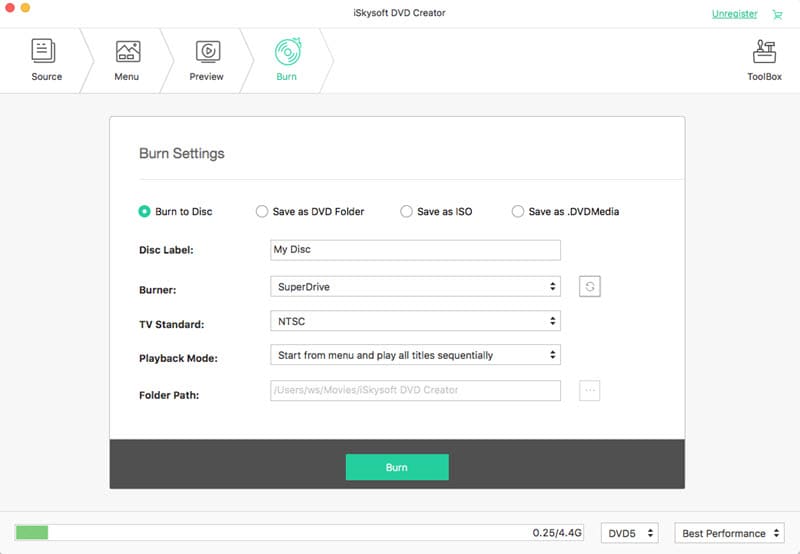
2. Xilisoft DVD Copy untuk Mac
Dengan bantuan alternatif ini untuk melakukan proses burn cd secara online tanpa memerlukan download, maka Anda berkesempatan untuk burn DVD dan Compact Disc dengan mudah dan mengerjakan proyek yang luar biasa dalam waktu yang singkat. Bahkan setelah proses burning, kualitas video tidak akan berkurang dan Anda akan mendapatkan kecepatan 64-bit selama proses burning. Anda tidak perlu mendownload plug-in tambahan apa pun untuk menggunakan software ini dan ia hanya menempati sedikit ruang pada laptop Anda. Dengan demikian, kecepatan rata-rata proses pun tidak akan terhambat sama sekali. Software ini memberikan Anda beberapa opsi pengunggahan file video untuk proses burning. Selain itu, antarmuka software ini sangat mudah untuk dinavigasikan; hal ini akan sangat menghemat waktu Anda.
Cara untuk membakar CD/DVD menggunakan Xilisoft DVD Copy:
Langkah 1: Instal program dan jalankan di Mac Anda.
Langkah 2: Anda harus mengklik opsi TAMBAH-File-Video, lalu pilih file di kotak Tambah-file-video dan kemudian klik tombol Buka. Hal ini akan memuat file yang dipilih ke dalam daftar file.
Langkah 3: Klik tombol template yang ditampilkan di bagian kanan atas jendela dan pilih template yang Anda inginkan.
Langkah 4: Pada langkah ini, Anda dapat memilih kecepatan penulisan serta jumlah salinan yang Anda perlukan, lalu Anda harus mengklik tombol Burn.
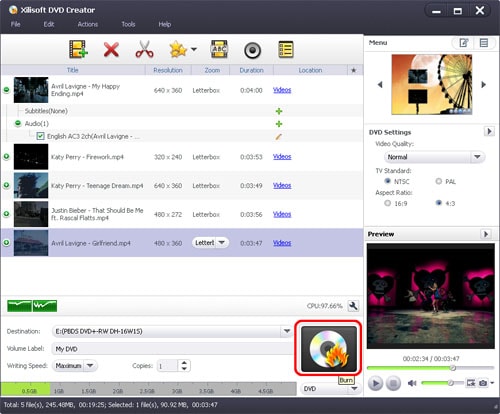
3. iTunes
Program ini dianggap sebagai salah satu CD dan DVD burner paling efektif untuk pengguna Mac karena Anda tidak perlu mendownload aplikasi lain untuk menjalankan program. Selain melakukan burn pada file, Anda bahkan dapat mengatur serta memutar file media dengan software ini. Program ini dirancang khusus untuk pengguna Mac dan ditetapkan sebagai default pada sistem mereka. Salah satu fitur terbaik dari software ini adalah Anda dapat mengunggah file melalui metode seret dan lepas. Hal ini dapat membantu menghemat waktu.
Bar menu pada aplikasi ini terorganisasi dengan baik. Oleh karena itu, Anda pun tidak perlu mencarinya terlalu lama. Dengan demikian, bahkan proyek-proyek Anda yang rumit pun dapat diselesaikan dalam waktu yang sangat singkat. Saat Anda melakukan proses burn CD atau DVD pada software ini, maka ia juga akan memberikan Anda sebuah kesempatan untuk memeriksa proyek untuk terakhir kalinya, sehingga Anda dapat melakukan perbaikan jika seandainya terdapat sejumlah kekurangan pada proyek tersebut.
Cara melakukan proses burn CD/DVD dengan iTunes:
Langkah 1: Saat membuka software default ini di laptop Mac Anda, Anda akan mendapati tata letak yang mudah dipahami, di mana semua tombol menu dapat ditemukan di bagian kiri atas jendela.
Langkah 2: Di sini, Anda harus mengklik tombol menu Baru yang akan memberikan Anda akses pada menu drop-down yang lebar, lalu Anda pun dapat langsung mengunggah file dari sistem Anda.
Langkah 3: Pada tahap terakhir, Anda harus memasukkan sebuah CD atau DVD kosong ke dalam drive dan klik opsi Burn. Proses pun akan berlangsung secara otomatis.
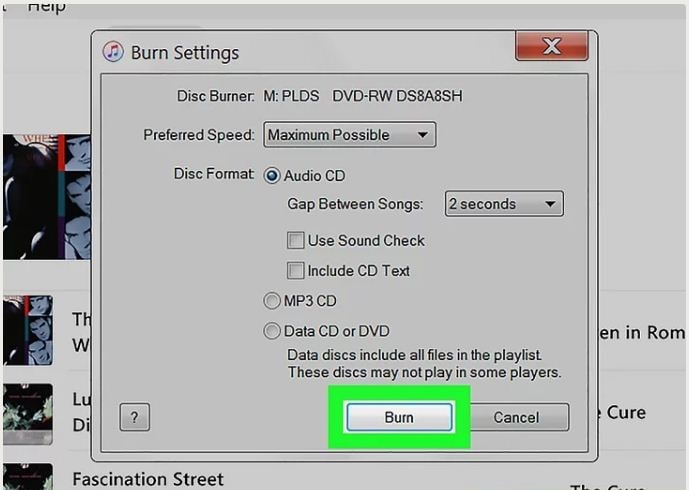
Program ini dianggap sebagai salah satu alternatif terbaik untuk melakukan proses burn cd secara online dan gratis tanpa perlu melakukan download. Di sini, Anda dapat burn CD/DVD menjadi gambar ISO atau folder lain dalam waktu yang singkat. Anda juga dapat menghapus sejumlah perlindungan DVD, yaitu RC, APS, UOP, CSS, dll. Salinan CD dan DVD dibuat dengan kecepatan sangat tinggi.
Selain itu, Anda juga mendapatkan keuntungan karena Anda dapat secara langsung mengunggah film dari DVD ke PSP, iPad, dan beberapa perangkat Android, bahkan format yang tidak kompatibel sekalipun, seperti MKV, MP4, dll. Saat Anda mendownload program ini, Anda tidak perlu mengkhawatirkan worm atau virus. UX dan UI dari software ini memberikan Anda kemudahan navigasi pada keseluruhan software.
Cara untuk burn CD/DVD dengan Any DVD Cloner:
Langkah 1: Setelah instalasi, Anda harus membuka programnya di laptop Mac Anda dan memasukkan CD atau DVD. Kemudian, Anda harus memilih file pilihan Anda.
Langkah 2: Sekarang, Anda harus memilih perangkat output yang ingin Anda burn di komputer Mac Anda.
Langkah 3: Terakhir, tekan tombol burn, dan seluruh proses akan selesai dalam waktu singkat.
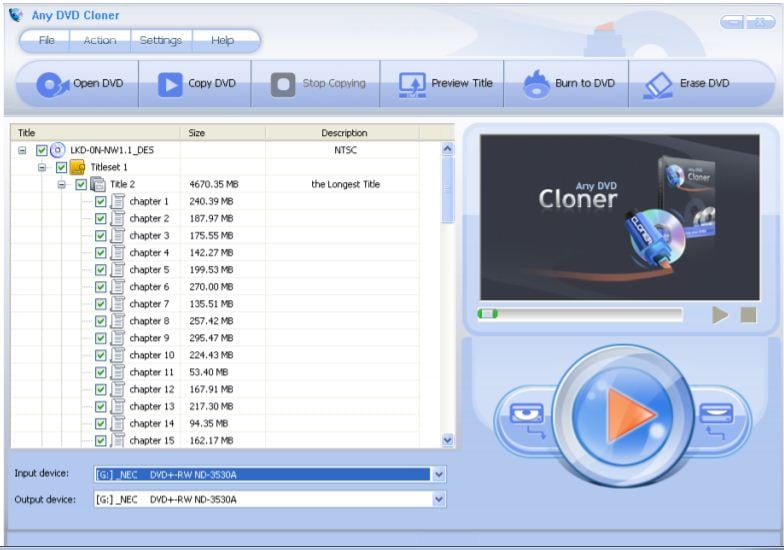
Kesimpulan
Di internet, terdapat software yang dapat membantu Anda untuk melakukan proses burn CD atau DVD pada file yang Anda inginkan dengan mudah. Salah satu atribut paling efektif dari software ini adalah kecepatannya yang luar biasa. Selain itu, Anda juga dapat mempertahankan resolusi file yang Anda burn. Dengan demikian, Anda dapat menyimpannya dengan aman untuk digunakan di masa mendatang. Fitur GUI dari software ini membuatnya lebih menarik karena software menjadi mudah untuk dinavigasikan dan Anda pun dapat menyelesaikan proyek yang lebih besar dalam jangka waktu yang singkat. Terlepas dari semua itu, Wondershare UniConverter merupakan software terbaik untuk melakukan proses CD/DVD.



Christine Smith
chief Editor